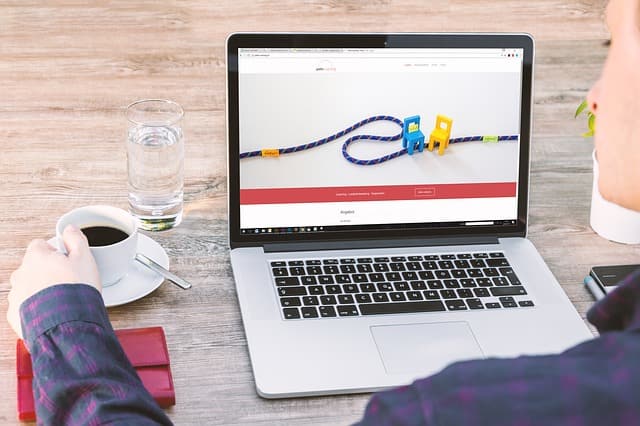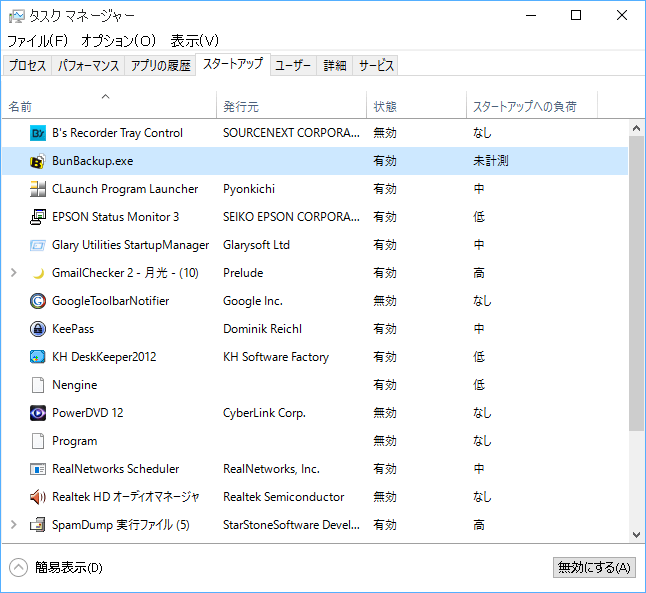「スタートアップ」フォルダーには登録していないが、アプリによっては、インストールの時に設定され、Windows 起動時に立ち上がるものがあります。
パソコンに馬力があり、負荷が軽いものなら無視しておいても良いのですが、私が使っているような非力なパソコンでは、メールの受信など、常時監視したいもの以外は極力無効にしておいたほうが、パソコンも少しはサクサクと動いてくれます。
Windows 起動時に立ち上がるアプリについては、チェックして削除までするフリーソフトがあり、使ったことがありますが、削除したことで、Windows自体の動作にまで影響を及ぼし、抜き差しならなくなったことがあります。
ここでは、Windowsの「タスクマネージャー」を使って、Windows 起動時に立ち上がる不要なアプリを無効にする方法をメモしておきます。
「無効」にして不都合が発生した場合は、「有効」に設定し直します。
「タスクマネージャー」で、Windows 起動時に立ち上がる不要なアプリを無効にする
1.「Ctrl」+「Alt」+「Delete」キーを押して、「タスクマネージャー」を立ち上げる。
3.ここに表示されたアプリの中で、不要と思われるアプリを選択して、「無効にする」ボタンをクリックする。
4.「無効」にしたアプリを起動してみて、不具合が発生したら「有効」に戻す。不具合が発生しなかったら「無効」のままでOK。
無効にした例
上の「タスクマネージャー」の「スタートアップ」画面の中で、「KH DeskKeeper2012」は必要があって起動時に常駐させているのですが、ここでは、判り易い例として「KH DeskKeeper2012」を「無効」にしてみます。・・・但し、このページの編集が終わったら「有効」に戻しておきます。
1.「KH DeskKeeper2012」は常駐して働いているので、通知領域にアイコン(赤矢印)が表示されている。
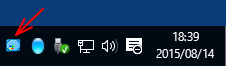
2.「タスクマネージャー」の「スタートアップ」画面の中で、「KH DeskKeeper2012」を選択し、右下の「無効にする」ボタンをクリックする。
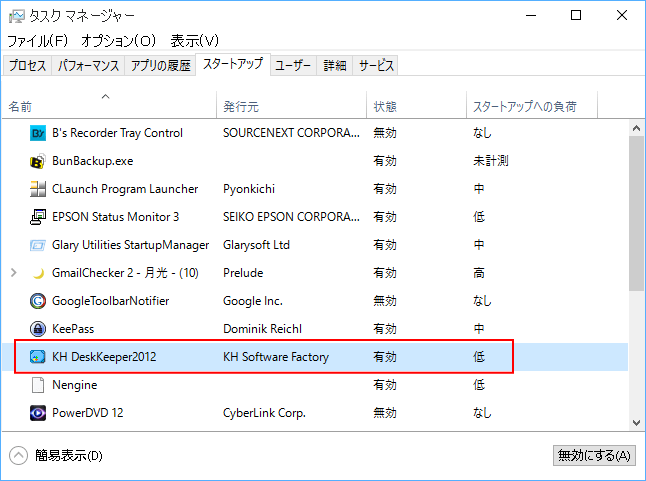
3.「KH DeskKeeper2012」が「無効」なった。
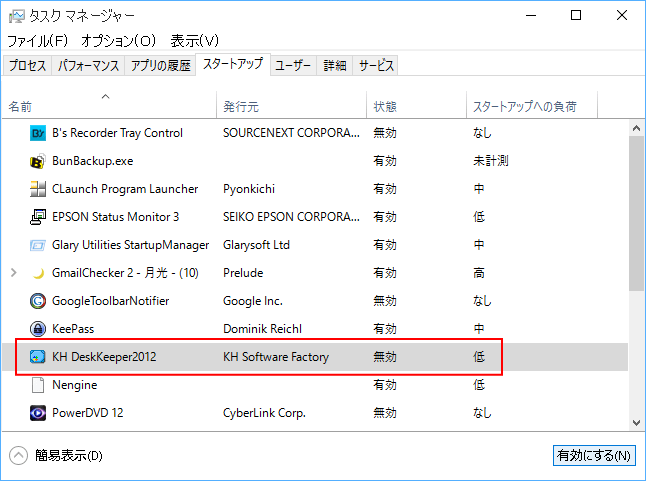
4.この時点では「KH DeskKeeper2012」は働いているので、通知領域のアイコンは表示されたままであるが、パソコンを再起動したら、スタート時の常駐は無くなる。